Miro com что это за программа
Работа на платформе «Миро»
Руководство для участников онлайна
Устройство платформы
Борд преподавателя и борд координатора
Борды участников
Комментарии
Рекомендации для обзоров
Горячие клавиши
Привет! Мы тут написали руководство для наших онлайнов. По идее, 20-30 минут вполне хватит, чтобы разобраться и работать себе спокойненько все следующие недели, пока идет курс. Платформа устроена довольно просто, но логика у нее не очень привычная и еще она только на английском — но ниже на странице мы все показываем и объясняем.
Если что-то останется неясно или у вас будут какие-то неполадки по ходу работы
— не стесняйтесь написать координатору курса и он вам обязательно поможет.
Устройство платформы
Типы бордов, задания преподавателя, орг. вопросы, борды участников
Борд преподавателя и борд координатора
Борды участников
Как устроены, зачем представляться, как загружать текст и рисунки
Комментарии
Как писать, как тегать нужных людей, как посмотреть всю переписку
Рекомендации для обзоров
Как написать обзор: оценки, факты,
Горячие клавиши
На что нажимать, чтобы работать быстро
Как устроена платформа, что в ней есть и как с этим работать
Как работать с онлайн доской Miro
«Миро» — онлайн-платформа для совместной работы над проектами. По сути это большой виртуальный холст, внутри которого располагаются разные элементы — в нашем случае это борды.
Большой плюс Миро в визуальном представлении и легкости — когда мы заходим на в онлайн, то сразу видим, что там происходит: кто уже выложил обзор, кому ответил преподаватель, где появились новые комментарии. Технически это удобно тем, что не нужно загружать несколько разных документов — загрузили одну страничку и гуляете по ней.
С Макбука или ПК платформа работает через браузер.
Чтобы работать с планшета или телефона, установите приложение.
Для Айоса
Для Андройда
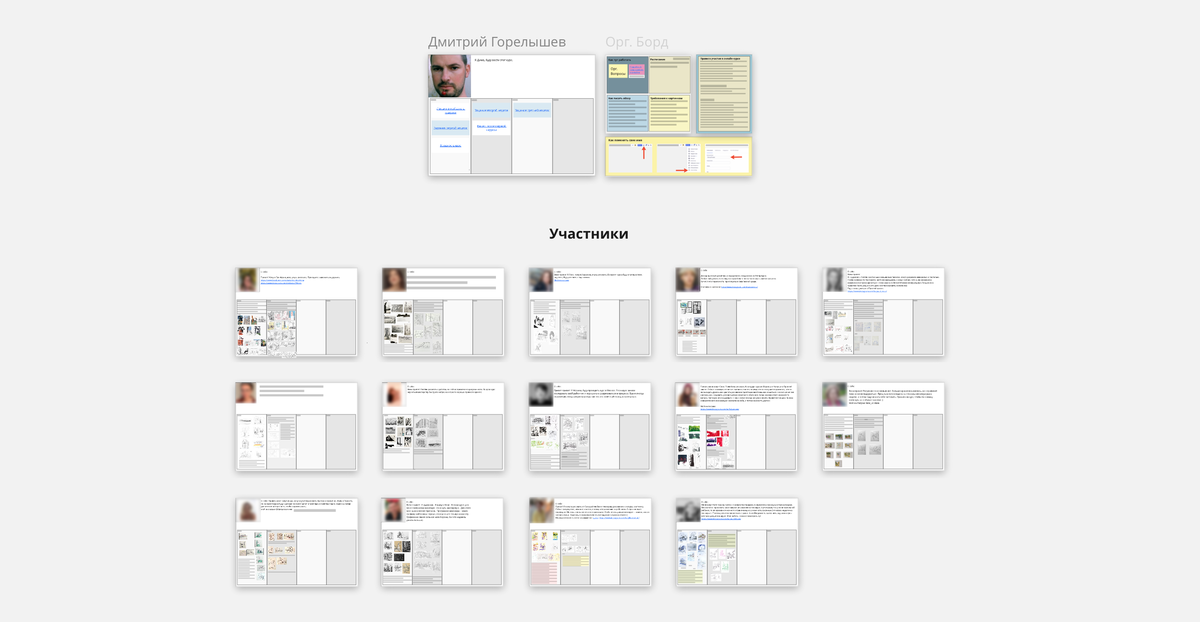
Так выглядит онлайн
Борды
Весь онлайн выстроен из бордов — у преподавателя свой борд, где он выкладывает задания, у координатора свой борд, где он пишет орг. моменты, у участников свои борды, где они представляются и выкладывают задания.
Борд преподавателя
На своем борде преподаватели выкладывают задания, приветственные видео, видео-разборы, ссылки на полезные материалы и т.д.
Когда там появляется что-то новенькое, преподаватель делает уведомление для всей группы.
Форматы заданий
Каждый преподаватель выбирает оптимальный формат для своего курса: в каких-то случаях это ссылка на страницу с текстом или текст прямо на борде, а в каких-то это ссылка на видео-урок.
После завершения онлайна борд доступен еще 7 дней.
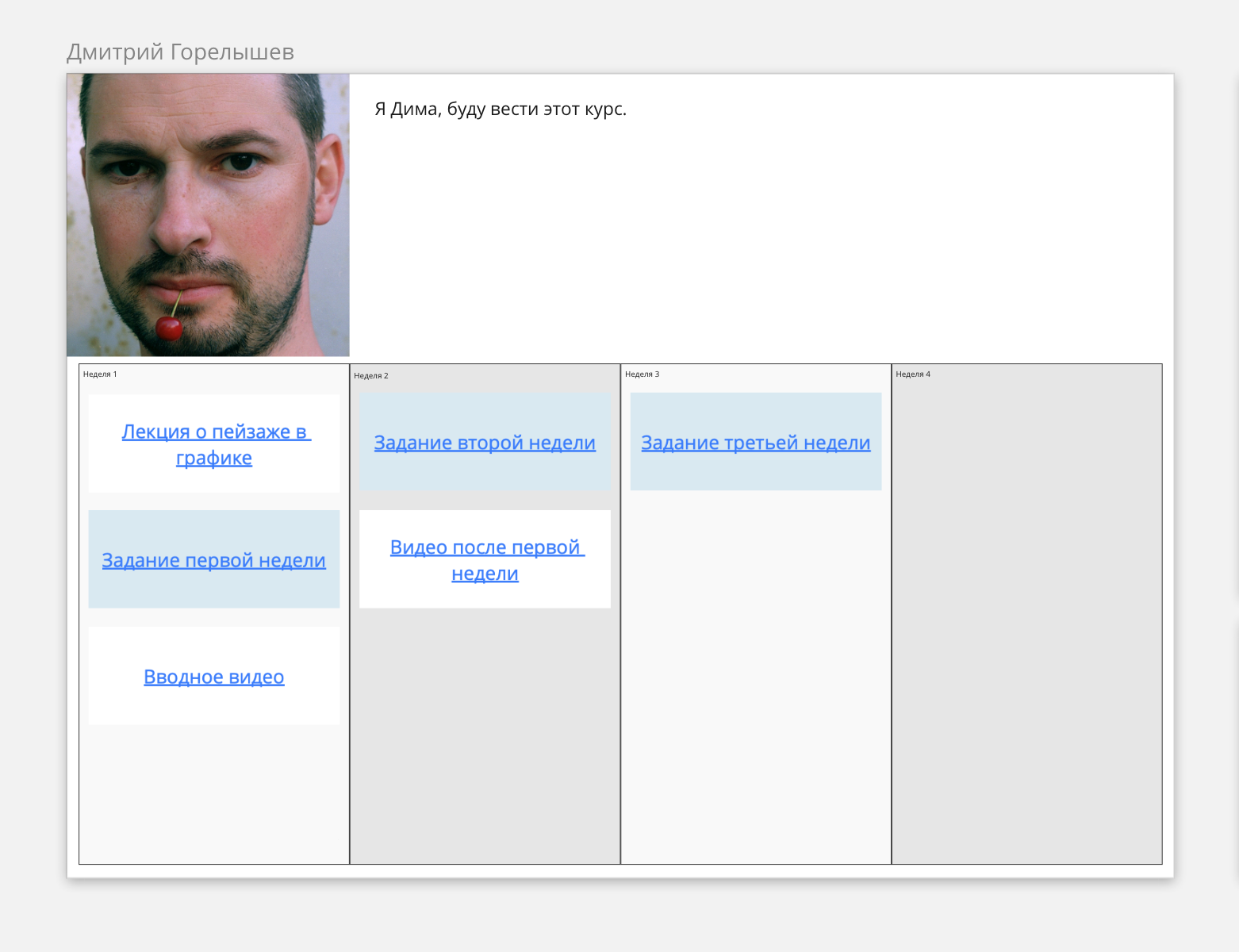
Борд преподавателя с заданиями и ссылками
Это пример из онлайна Димы Горелышева «Рисуем на улице»
Miro: интерактивная доска для удаленной командной работы
Орг. борд
Ведет координатор. На нем — ссылки на гайды, рекомендации, расписание и место для орг. вопросов.
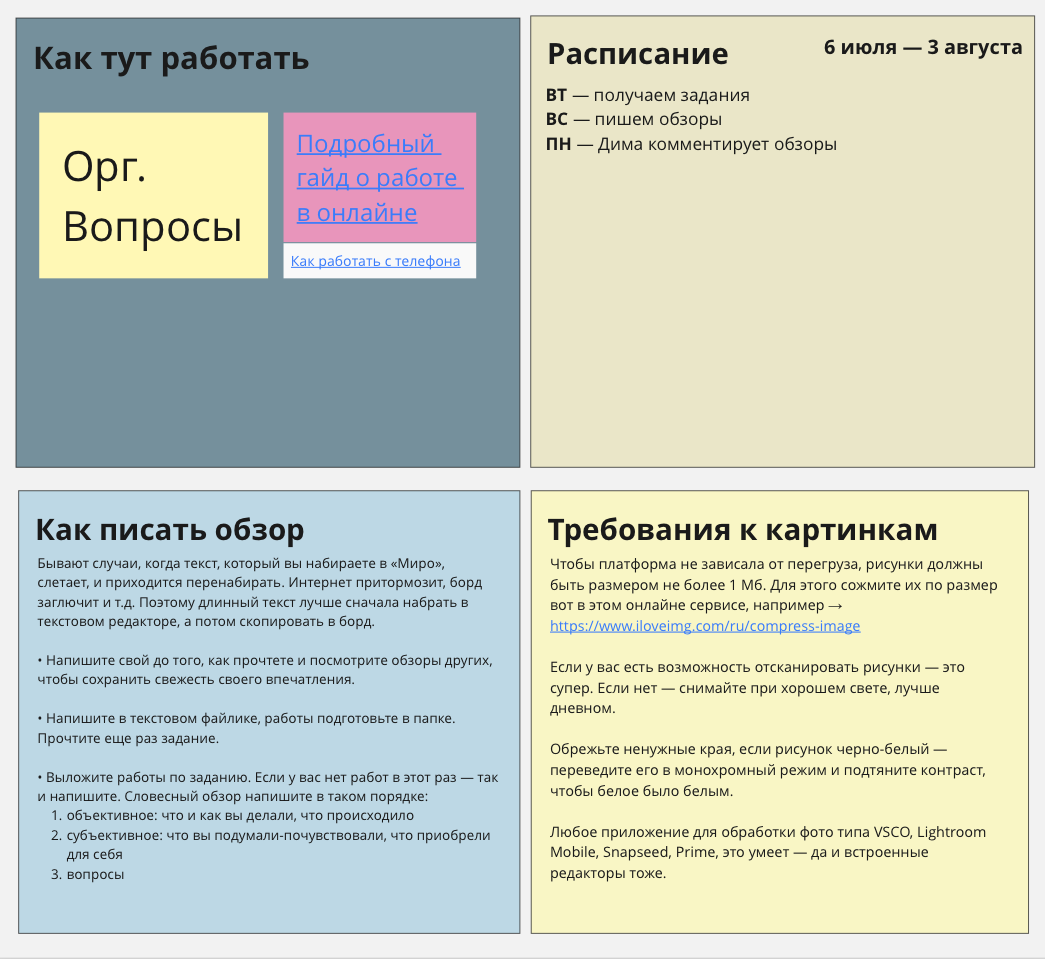
Борды участников: вставляем текст, загружаем рисунки
У каждого участника свой личный борд, названный его именем и фамилией.
Первая задача — представиться.
Для этого загружаем свое самое любимое фото, которое нравится и пишем о себе что считаем нужным, — правил нет. Часто участники делятся ссылками на Инстаграмы, Бихансы и другие платформы, где есть их работы.
Почему важно представиться?
С живыми людьми работать проще и приятнее, чем с ноунеймами. Когда на борде участника нет ни фото, ни представления, — непонятно, с нами ли он и жив ли вообще. Когда мы видим фото, создается ощущение живого человека за этим бордом и общение начинает складываться. Например, некоторые участники пишут друг другу комментарии, задают вопросы или делятся хинтами.
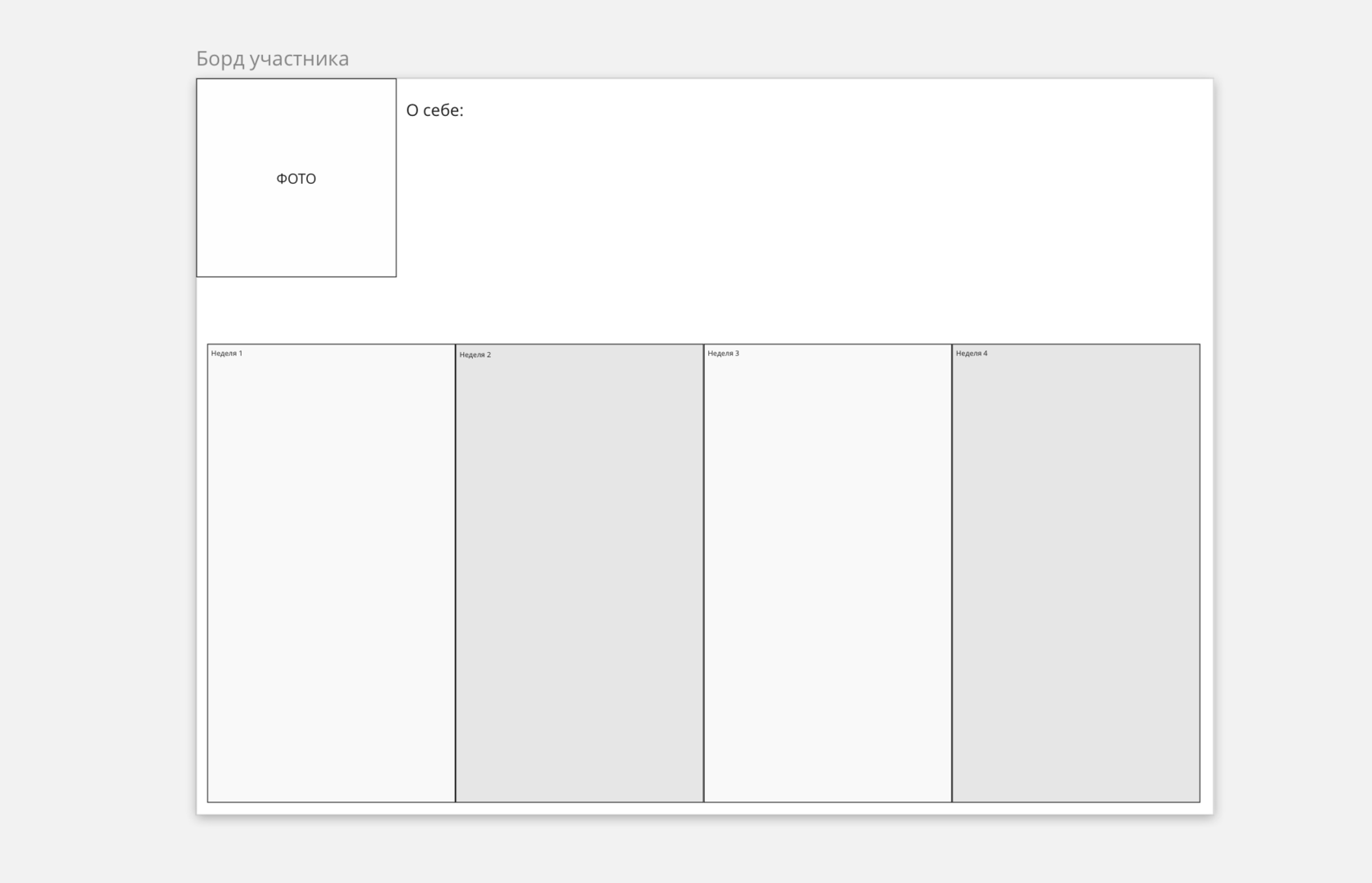
Так выглядит борд участника до начала работы
Как загрузить обзор
1. Подготавливаем текст и изображения: текст пишем в любой текстовой программе, рисунки фотографируем или сканируем и заливаем себе на устройство.
Как написать обзор
2. Выбираем соответствующую неделю, вставляем текст из документа в текстовое поле и выравниваем, чтобы все уместилось.
Вставляем и выравниванием текст
3. Перетаскиваем из папки рисунки. После того, как они загрузились, подгоняем их по размеру и «раскладываем» на борде. Готово!
Заливаем рисунки — сначала перетаскиваем
Затем подстраиваем по размеру и выравниваем
Общение с преподавателем и участниками: комментарии
Всё общение происходит в комментариях. Кидаем значок комментария в нужное место и пишем текст в текстовом поле.
Как написать обзор. Общие рекомендации
• Прежде чем писать обзор, еще раз прочтите задание недели
Вспомните, что вы делали. Если вы ничего не делали и у вас нет рисунков — так и напишите.
• Выкладывайте то, что попросит преподаватель
Покажите работы, расскажите, что вы делали, задайте вопросы и прочитайте обзоры других после того, как написали свой. Для нас это возможность узнать, как у вас дела, и ответить на вопросы. Напишите не слишком много и не слишком мало — так, чтобы по вашему обзору можно было понять, что у вас происходило.
• Напишите текст в любой текстовой программе, а потом вставьте в док
Мы рекомендуем написать обзор на своем устройстве в текстовом редакторе, окне почты, где угодно еще, а затем скопировать его в свой борд.
• Перед публикацией перечитайте текст
Всегда найдется, что поправить.
• Напишите свой обзор до того, как прочтете другие обзоры
Чтобы результаты других никак не повлияли на ваш.
• Если есть вопросы к преподавателю — пишите!
И вообще в течение всего онлайна спрашивайте, если есть ощущение, что не поняли, не допоняли, хотите что-то узнать, свериться. Спрашивайте, даже если кажется, что задали слишком много вопросов. Обидно не спросить и через неделю после выполнения задания узнать, что делал не то и не так.
Источник: www.prostaya.ru
Miro com что это за программа
Как продуктивно работать в изоляции? Опыт стартапа Miro

Анна Савина, редактор Miro
В связи с пандемией коронавируса многие компании в России и за рубежом перешли на удаленную работу. Сотрудники стартапа Miro (экс-Realtimeboard), который в 2011 году основали россияне Олег Шардин и Андрей Хусид, работают в Перми, Сан-Франциско, Лос-Анджелесе, Остине и Амстердаме. Старший редактор Miro Анна Савина рассказала Inc. об опыте своей команды, члены которой уже давно привыкли работать удаленно.
Два года назад я переехала из Москвы в Сан-Франциско и начала работать в стартапе Miro. Тогда меня заботили в основном вызовы, связанные с эмиграцией и адаптацией на новом месте.
Но реальность отличалась от того, что я себе представляла. Быстро найдя квартиру и оформив нужные документы, я погрузилась в повседневную жизнь, огромную часть которой составляла работа из дома и коммуникация с командой в России, а затем и в Голландии.
До переезда я работала удаленно только короткие промежутки времени — наверное, самый длинный такой период длился две недели. Когда я переехала, все изменилось. Первые 4 — 5 месяцев я провела работая из дома. Затем у нас появился первый небольшой офис в городе и мы начали посещать его 1 — 2 раза в неделю для серьезных встреч.
Что делает нас продуктивными
Один из первых навыков, которые я усвоила в новой обстановке, — это умение адекватно оценивать свои силы. Вряд ли возможно привыкнуть к распределенной работе и освоить принципы agile-разработки и дизайн-мышления быстро. Это просто нереалистично и неизбежно ведет к разочарованию.
Мы начали с простого: определили цели на квартал (Miro работает по системе OKR ) и запланировали регулярные часовые звонки. Обычно в ходе такого звонка каждый член команды кратко рассказывает, что ему удалось сделать за прошедшие пять дней, озвучивает свои выводы, перечисляет задачи будущей недели и обращается к коллегам, помощь которых нужна ему, чтобы достигнуть цели.
Регулярные планерки есть во многих командах. Почему же они так важны, когда все работают из дома?
Когда вы видите своих коллег в офисе, у вас нет сомнения в их продуктивности. Мы воспринимаем долгие рабочие часы и стандартное расписание как эквивалент эффективности и прогресса.
Но это совсем не так. Мы не можем измерить успех проекта, если не договорились, как его измерять.
В Miro, когда мы планируем, то не просто говорим о задачах как о процессе (например, «я выпущу гид по распределенной работе»), но стараемся связать все, что мы делаем, с OKR и долгосрочными целями компании («я выпущу гид по распределенной работе, который поможет привлечь X органического трафика, — это часть цели Y, над которой мы работаем в маркетинг-команде»).
Мало кто способен дома, как в офисе, сесть за стол и почти без перерывов работать 8 часов подряд. Уровень энергии колеблется в течение дня, и каждый по-своему управляет собственной продуктивностью. Но когда все члены команды знают, что от них требуется, знают про дедлайны, то становятся автономными. А это, на мой взгляд, одно из главных условий продуктивности.
Читать также
В первые месяцы работы я научилась двум важным вещам. Во-первых, формулировать свои цели на неделю так, чтобы они имели понятный (и желательно измеримый) результат, который помогает команде достичь квартальных целей. Во-вторых, выявлять зависимости от других сотрудников (например, если мне нужна помощь дизайнера) и ставить себе промежуточные дедлайны. Если я хочу, чтобы дизайн моего проекта был готов в пятницу, и знаю, что дизайнеру нужно два дня на выполнение этой задачи, я должна иметь все необходимое к утру четверга (по тому времени, в котором живет мой дизайнер). Эти промежуточные шаги помогают планировать свои дни и недели и приоритизировать задачи.
Как использовать инструменты
Еще одна важная составляющая нашей продуктивности — общий консенсус о том, какие инструменты мы используем и для какой цели лучше всего подходит каждый инструмент. На мой взгляд, каждой распределенной команде нужно выбрать:
- мессенджер для асинхронной коммуникации (мы используем Slack),
- сервис для синхронной видеокоммуникации (Zoom),
- облачный сервис для хранения документов (Google.Drive),
- онлайн-вайтборд (Miro),
- сервис для хранения файлов (Dropbox),
- таск-трекер (JIRA или Asana),
- сервис для командной вики (Notion или Confluence).
Если вы неожиданно перешли на работу из дома, то нужно договориться не только о наборе инструментов, но и о том, как именно их использовать. Обсудите, чего вы ожидаете друг от друга, а затем задокументируйте это в командной вики. Делитесь этими правилами со всеми новыми сотрудниками.
Например, мы используем Slack для асинхронной коммуникации. Все в команде понимают, что нереалистично ожидать от людей (особенно если они находятся в другом часовом поясе) моментального ответа.
Хорошая практика, которой мы придерживаемся, — сообщать, насколько срочная та или иная просьба. Для большей прозрачности мы всегда используем статусы в Slack — так мы можем сообщить, что находимся на встрече, общаемся с пользователями, или, например, собираемся посвятить следующие три часа срочной задаче и поэтому не отвечаем на сообщения моментально.
Для видеозвонков тоже есть свои внутренние правила. Мы предпочитаем включать камеру в Zoom, потому что это помогает нам быть более чуткими и понимать настроение собеседника.
Или, например, у нас есть много стандартных шаблонов в Miro, которые мы постоянно используем, потому что они вписываются в наши командные ритуалы. У нас есть заготовленные шаблоны для мозговых штурмов, планирования, ретроспектив, личных встреч с менеджером и т. д.
Читать также
У нас также есть свои правила для использования Confluence. У каждой команды есть «домашняя страница», на которой можно прочитать все про цели команды, сотрудников, которые в ней работают, текущие проекты и их результаты.
Вы можете выбрать другие инструменты и другие правила, но важно, чтобы о них знали все в команде и чтобы они соответствовали вашим целям. В Miro наши правила придуманы так, чтобы достичь максимальной прозрачности и индивидуальной автономии. Из-за разницы в часовых поясах мы не можем работать параллельно и не можем ждать нужной информации сутки, чтобы принять решение. Тщательная документация, десятки открытых внутренних статей, публичных каналов в Slack и открытых досок позволяют не медлить и принимать решения самостоятельно.
Как общаться удаленно
Многие полагают, что в распределенной команде нельзя выстраивать или поддерживать сильную культуру, но это не так. Если вы резко переходите на распределенную работу, не забывайте про ценности, которые вы старались поддерживать в офисе, и обсудите, как выражать их в распределенной среде. К примеру, у нас есть канал для позитивного фидбэка в Slack, где каждый может поблагодарить коллегу за помощь.
Мы стараемся никогда не забывать про эмпатию и живое общение. Это не очень популярно в России, но мы не начинаем видеовстречи без small talk, спрашиваем коллег про их самочувствие, личные новости, достижения, домашних животных (у нас даже есть slack-канал для фотографий питомцев).
Все новички могут назначать виртуальные встречи любому сотруднику, чтобы познакомиться. После завершения больших проектов мы устраиваем виртуальные ланчи, на которых рассказываем про свои успехи и извлеченные уроки, или видеовечеринки, где мы болтаем, слушаем музыку и веселимся.
Что будет после возвращения в офис
Есть много мифов, связанных с работой из дома. Например, считается, что продуктивность и скорость снижаются, когда работаешь из дома. Или что в распределенной команде невозможно поддерживать мотивацию. Безусловно, есть целые секторы экономики, в которых работа из дома невозможна, но в рамках экономики знаний у нас есть все инструменты, чтобы создавать работающие распределенные системы.
С помощью современных инструментов можно воспроизвести все, включая брейнсторминг-сессии и воркшопы, которые предполагают самое активное взаимодействие и обмен идеями. Для этого вам нужен сервис видеоконференций и инструмент для визуальной коллаборации — Miro или его аналог.
Навыки, полученные во время удаленной работы, можно будет применить даже после возвращения в офис. Прозрачность и индивидуальная автономность влияет на то, как мы взаимодействуем, когда работаем в одном пространстве.
Вряд ли начальник будет забрасывать вас вопросами, если может увидеть, как продвигается проект, в общем документе, на доске, или в таск-трекере.
Источник: incrussia.ru
Miro com что это за программа

- Интерфейс программы
Miro – бесплатный плеер для удобного просмотра видеозаписей, а также ТВ-каналов через Интернет. Программа позволяет загружать файлы через торренты, подписываться на RSS-каналы и просматривать видеоролики с YouTube.
Альтернативные программы Miro
VLC Media Player
Плееры Добавлено
GOM Player
Плееры Добавлено
Media Player Classic Home Cinema
Плееры Добавлено
Плееры Добавлено
- Скачать для:

Скачать Miro для компьютера
от 4.09.2013
Размер: 48 Mb
Тип лицензии: free (бесплатная)
Цена: Бесплатно
Разработчик: Miro
| Официальный дистрибутив Miro |
| Тихая установка без диалоговых окон |
| Рекомендации по установке необходимых программ |
| Пакетная установка нескольких программ |
Скачать InstallPack_Miro.exe
Скачать Miro_Rus_Setup.exe
Softobase.com рекомендует InstallPack, с его помощью вы сможете быстро установить программы на компьютер, подробнее на сайте.
Яндекс браузер и сервисы Яндекс готовы к загрузке
Уже использует более 12 миллионов человек (по данным li.ru)
- Блокировка шок-контента и надоедливой рекламы
- Ускорение загрузки страниц с помощью турбо режима
- Проверка файлов на вирусы и безопасные онлайн платежи
В состав Яндекс-пака входят: Яндекс Браузер, настройки быстрого доступа к поиску и сервисам Яндекс, расширения для браузеров Яндекс
Устанавливая рекомендуемое программное обеспечение, вы соглашаетесь с лицензионными соглашениями
Яндекс.Браузера и настольного ПО Яндекса
С Miro также скачивают
Google Chrome
Браузеры Добавлено
BitTorrent
Загрузка Добавлено
Плееры Добавлено
Общение Добавлено
Описание
Плеер Miro позволяет смотреть любые видеофайлы, находящиеся на компьютере. Это возможно благодаря поддержке большого количества видеоформатов. Кроме локальных фильмов и клипов, можно просматривать бесплатные ТВ-каналы через Интернет. Вы можете производить поиск необходимых видеороликов с YouTube и других сервисов видеохостинга. Для этого достаточно скачать бесплатно новую версию Миро и установить ее на компьютер.
Возможности:
- воспроизведение любых видеофайлов;
- удобное упорядочивание видеофайлов в библиотеке;
- скачивание видеофайлов через торренты;
- просмотр RSS-каналов;
- наличие библиотеки видеозаписей.
Принцип работы:
теперь давайте более подробно остановимся на возможностях программы Миро. Ее основная функция – просмотр видеозаписей любых форматов. Все видео на компьютере можно добавить в имеющуюся библиотеку и распределить по нужным категориям. Но имеются и другие важные возможности: поиск и просмотр роликов с YouTube, просмотр Интернет-каналов, подписка на RSS-каналы и скачивание видео через торренты.
Вы можете установить Миро для Windows XP, Vista, 7 и 8.
Плюсы:
- просмотр бесплатных онлайн ТВ-каналов;
- поиск и просмотр видео с YouTube;
- поддержка разных протоколов: HTTP, BitTorrent, RSS;
- возможность скачать бесплатно Miro на компьютер;
- наличие русскоязычной локализации.
Минусы:
- видео может «глючить» при просмотре ТВ-каналов.
В целом, Miro оказался функциональным плеером, способным воспроизводить видеофайлы многих форматов, просматривать онлайн ТВ-каналы, скачивать видео через торренты и многое другое.Однако, в некоторых случаях видео может «тормозить», в частности, во время просмотра ТВ-каналов.
Для корректного просмотра интернет-телевидения вы можете воспользоваться аналогом Miro, например, TV Player Classic – бесплатной программой с более,чем 1200 каналов из разных стран.
Источник: softobase.com
Аналоги Miro: 5 похожих сервисов виртуальных досок


Помогаю с выбором сервисов. Большой опыт в маркетинге и аналитике. Работаю как с заказчиками, так и агентствами. Вырос с помощника обычного SEO-специалиста .
Поделитесь статьей с друзьями и коллегами
Miro – это онлайн-платформа для совместной работы, представляющая собой аналог обычной маркерной доски. Можете писать на ней, прикреплять различные объекты, например, изображения, стикеры, файлы, размещать формулы и многое другое.
Если вас не устраивают функции бесплатного тарифа, ценовая политика сервиса или другие особенности (например, англоязычный интерфейс), предлагаем вам познакомиться с лучшими аналогами Miro.
Сократите бюджет таргетированной и контекстной рекламы с click.ru.

click.ru вернет до 15% от рекламных расходов.
- Перенесите рекламные кабинеты в click.ru.
- Чем больше вы тратите на рекламу, тем больший процент от расходов мы вернем.
- Это настоящие деньги. И click.ru выплатит их на карту, на электронные кошельки, или вы можете реинвестировать их в рекламу.
- Готовые шаблоны. Диаграммы, ментальные карты, бизнес-модели и другие шаблоны позволят вам запускать проекты еще быстрее;
- Интеграции. Вы можете синхронизировать работу сервиса с Jira, Slack, Zoom, Trello и другими инструментами;
- Оцифровка рукописных заметок. Специальная функция позволяет преобразовывать обычную физическую доску в цифровой аналог;
Miro можно использовать бесплатно. Вам будет доступно создание 3-х досок, готовые шаблоны и основные интеграции. Чтобы полноценно использовать продукт, необходимо подключить платный тариф.
- Team ($8/мес. за пользователя) – неограниченное количество досок и посетителей, пользовательские шаблоны, проекты и частные доски;
- Business ($16/мес. за пользователя) – неограниченное количество гостей, умные диаграммы;
- Enterprise (индивидуально) – повышенная безопасность, аналитика и др.
Miro можно использовать в формате мобильного приложения для Android и iOS, десктоп-приложения для Windows или MacOS, а также на интерактивных дисплеях под управлением Windows.
Ниже мы подобрали альтернативы и замены Miro.
1. Padlet
Платформа для создания интерактивных досок, с помощью которых можно проводить брифинги, мозговые штурмы или образовательные мероприятия, презентовать продукты и многое другое. Padlet отличает максимальная простота – любые объекты можно добавлять щелчком мыши, после чего копировать или перетаскивать их. Сервис доступен на 29 языках.
- Удобная совместная работа. Вы можете приглашать неограниченное количество участников и распределять права доступа (например, чтение, редактирование или модерация);
- Поддержка огромного количества файлов. Padlet поддерживает все необходимое – от электронных таблиц до музыки и видео. Вы можете встраивать контент из YouTube, Instagram, Photoshop и 400+ других сервисов;
- Настройки дизайна. Вы можете выбирать обои, темы, шрифты.
Padlet можно использовать бесплатно с ограничениями. Например, вам будет доступно только 3 доски, а максимальный размер загружаемых файлов будет ограничен 20 Мб. Если вы хотите пользоваться всеми возможностями сервиса, необходимо оформить подписку.

- Pro (500 руб./мес.) – неограниченное количество досок, загрузка файлов до 500 Мб;
- Briefcase ($12/мес. за пользователя) – управление пользователями и контроль доступа, дополнительная безопасность и конфиденциальность, брендинг, мониторинг активности, фильтрация контента и интеграции.
Также доступен особый тариф для школ – Backpack ($1000). В нем поддерживаются интеграции с LMS, создание отчетов и портфолио и другие функции.
Padlet доступен для мобильных устройств на Android и iOS, компьютеров на Windows и MacOS и электронных книг Kindle. Также вы можете скачать плагины для WordPress и браузеров – Chrome, Firefox, Edge и Safari.
2. Mindomo
Онлайн-платформа для создания ассоциативных карт. С ее помощью вы можете отображать свои идеи, планы и интересы через ментальные карты, а также работать с ними в совместном режиме. Сервис позволяет создавать интеллект-карты, концепт-карты, схемы и диаграммы Ганта.
- Простое управление. Вы можете перетаскивать и редактировать блоки, менять их внешний вид, шрифт и размер текста;
- Добавление файлов – изображений, аудио, видео, ссылок;
- Планирование, упорядочивание и фильтрация информации через систему хэштегов;
- Экспорт в различных форматах – XLS, PDF, DOC, HTML и еще 8 форматах. Импорт карт в 10 форматах.

Mindomo можно использовать бесплатно для создания 3-х карт. Также вам будут доступны совместный режим, общий доступ и публикация карт. Для доступа к полному функционалу платформы необходимо оформить подписку.
- Premium (€5,5/мес.) – неограниченное количество карт, шаблоны для бизнеса, экспорт и импорт карт, защита паролем, файловые и мультимедийные вложения, 1 Гб хранилища;
- Professional (€13,5/мес.) – 5 гостевых пользователей и гостевой режим, резервное копирование в облако, премиальный доступ к файлам, 5 Гб хранилища;
- Team (от €16,5/мес.) – 3 (и более при расширении тарифа) пользователя в команде, командный интерфейс, общая папка, 15 Гб хранилища.
Mindomo доступен для мобильных устройств на Android и iOS, компьютеров на Windows, Linux и MacOS, а также в виде веб-версии.

ЧИТАЙТЕ ТАКЖЕ
3. Conceptboard
Интерактивная онлайн-доска для командной работы. С помощью сервиса вы можете проводить мозговые штурмы и обучение, совместно работать над проектами и многое другое.
- Живые курсоры. Вы можете следить за каждым пользователем в реальном времени – все курсоры имеют имена участников. Также доска запоминает все изменения, при желании вы можете восстановить исходный вариант;
- Бесконечный холст. Рабочая зона ничем не ограничена, вы можете уменьшать или увеличивать масштаб по своему усмотрению;
- Загрузка контента. На доске можно размещать изображения, видео, файлы и другие объекты, а также комментировать их;
- Богатый функционал. Вы можете использовать инструменты рисования, оставлять заметки, текстовые поля;
- Интеграции. Работу сервиса можно синхронизировать с Microsoft Teams, Google Drive, Dropbox и другими решениями.

Conceptboard можно использовать бесплатно, при этом вы не будете ограничены в количестве создаваемых досок. Однако на доске можно будет разместить только 100 объектов. Максимальный размер загружаемых файлов – 10 Мб, общий размер хранилища – 500 Мб. Также на бесплатном тарифе вы ограничены в количестве участников (50) и членов команды (1). Чтобы снять ограничения, необходимо оформить подиску.
- Premium ($6/мес. за пользователя) – неограниченное количество объектов для доски, более 50 участников, загрузка файлов до 25 Мб, хранилище на 20 Гб, работа с проектами, таймер, уведомления, демонстрация экрана, брендинг;
- Business ($9,5/мес. за пользователя) – от 10 членов команды, более 75 участников, загрузка файлов до 50 Мб, хранилище на 1 Тб, индивидуальная программа адаптации;
- Enterprise (индивидуально) – от 250 членов команды, все функции без ограничений.
Conceptboard доступен в формате веб-версии.
4. Whimsical
Онлайн-сервис для совместной работы, с помощью которого вы можете в реальном времени работать над картами проектов, интеллект-картами, блок-схемами и документами. Достаточно выбрать подходящий тип инструмента и шаблон – и можно создавать прототипы или схемы, используя инструменты и функции сервиса.
- Живые курсоры. Вы видите все действия других пользователей в реальном времени;
- Несколько типов пользователей. Редакторы могут создавать новые карты и редактировать существующие, зрители могут просматривать и комментировать общие файлы, а гости – редактировать, комментировать или просматривать определенные файлы;
- Функциональный редактор. Вы можете перемещать элементы схем, изменять размер блоков, их форму, шрифты и другие элементы.

Whimsical можно использовать бесплатно, при этом вы не будете ограничены в количестве участников и сможете работать в режиме реального времени. Однако на рабочем пространстве вы не сможете разместить более 1 000 элементов, а количество гостей на файл или папку не сможет превышать 10. Чтобы снять ограничения, необходимо оформить подписку.
- Pro ($10/мес. за пользователя) – неограниченное количество элементов в рабочей зоне, неограниченное количество бесплатных зрителей, 10+ гостей на файл или папку;
- Organization ($20/мес. за пользователя) – единый вход SAML, SCIM.
Whimsical доступен в формате веб-версии.
5. MindMeister
Онлайн-сервис для создания интеллект-карт, планирования проектов и создания заметок. Позволяет визуализировать идеи и работать над ними в совместном режиме с другими пользователями.
- Настройка дизайна. Сервис позволяет работать с цветными изображениями и смайликами, изменять заливку и обводку, стилизовать темы;
- Богатый функционал. Вы можете просматривать карты в разных режимах, добавлять к ним вложения, использовать фокусировку и другие функции.
- Распределение прав доступа, комментирование карт, просмотр истории версий.
MindMeister можно использовать бесплатно. Вы можете создать до 3 интеллект-карт и работать над ними в совместном режиме. Чтобы снять ограничения и использовать все возможности сервиса, требуется оформить подписку.

- Личный ($4,99/мес.) – неограниченное количество карт, вложение файлов и изображений, экспорт в PDF, экспорт изображений, печать карт;
- Про ($8,25/мес.) – экспорт в Word и PowerPoint, несколько членов команды, аккаунт администратора;
- Бизнес ($12,49/мес.) – экспорт и создание резервных копий, пользовательский домен команды, несколько администраторов, создание групп.
MindMeister доступен в формате приложений для Android и iOS, а также в виде веб-сервиса. Поддерживаются интеграции с Google Workspace, MS Team, MeisterTask и другими сервисами.
Вам понравилась статья? 9 1
Автор статьи

Помогаю с выбором сервисов. Большой опыт в маркетинге и аналитике. Работаю как с заказчиками, так и агентствами. Вырос с помощника обычного SEO-специалиста .
Источник: otzyvmarketing.ru